BUFFALO ワンセグチューナー ちょいテレ i DH-ONE/IP

iPhone でワンセグを
今までワンセグに興味を持っていませんでした。
そもそもあまりテレビ番組自体を見ないので、iPhone にワンセグが搭載されていなくても全く問題はなかったのです。
しかし、先日の東日本大震災の時に妻の携帯に付いているワンセグが大変便利でしたので、私の iPhone でも見ることが出来るようにしました。
同時に車のカーナビを地デジ対応(フルセグ)にしようかと思いましたが、7 万円くらいしますし、いろいろクリアーすべきことがあるので今回は止めました。

中身
今回はヨドバシカメラ千葉店で購入しました。ヨドバシドットコムで在庫を見てから行ったのですが、店頭では 1,000 円近くお安くなっておりお得でした。このちょいテレシリーズは USB 接続の PC 用もあるようです。
パッケージの中にはワンセグチューナー本体と、充電用の USB ケーブルが付属しています。
サイズはアンテナ・突起部分を除いて 40mm × 30mm × 12mm となり、重さは約 20g になります。

仕様
裏にはこのような記載が。日本製か中国製かと思っていたら違いました。あまり相性が良くないのですが今回はどうでしょうか。

装着
iPhone とは Dock コネクタで接続します。赤いラベルがついている白いコードのようなものが、ストラップ型アンテナになります。引っかけたりしないように気をつけないといけませんね。
iPhone は 3GS 以降で使用可能ですが、他にも iPod Touch の 3rd Generation 以降( 8GB は非対応)と iPad で使用可能です。iPad は iOS 3.2 以降、それ以外は iOS 4.0 以降が必要です。
最初に接続したら iPhone が再起動されてしまいました。何やら不穏な空気が流れます。

充電は USB で
チューナーのアンテナ側に USB の micro B 型ポートが付いています。充電は USB ケーブルを介して行いますが、このように AC アダプタからでも可能です。
バッテリーは 240mAh のリチウムポリマーバッテリーを内蔵し、充電時間は約 120 分となっています。充電時間は延びますが、充電しながら使用することも可能のようです。なお、チューナー越しに iPhone へは給電できません。
満充電で約 2 時間 30 分使用できますが、内蔵バッテリーが空になっても iPhone 側から給電してもらうことが可能です。(充電はできません)
iPhone 側には一切電気を送らず、自分の残量がなくなると iPhone のバッテリーから奪うという鬼仕様です。

付属のケーブルは短いので
充電しながら見る場合は長いケーブルがあると便利かもしれません。私はスマートフォンは持っていないのですが、以前このケーブルを 2 本買ったことがあります。何故買ったのかは思い出せません……やっと使う日が来ました。
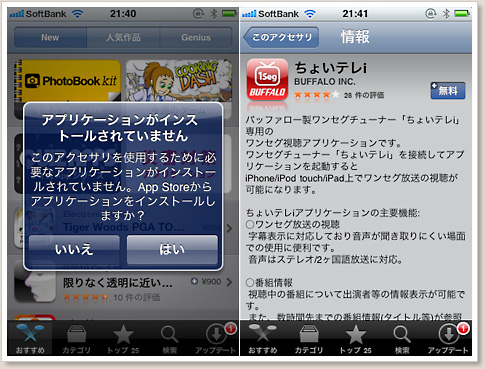
App Store でアプリケーションをダウンロード
再起動してしまいましたが、気を取り直して待っていると自動で認識してくれるらしく、アプリケーションが必要だと表示されます。(iPad の iOS 3.2 環境では自動起動しないようです。)
さっそくアプリケーションをダウンロードしてきました。もちろん無料です。
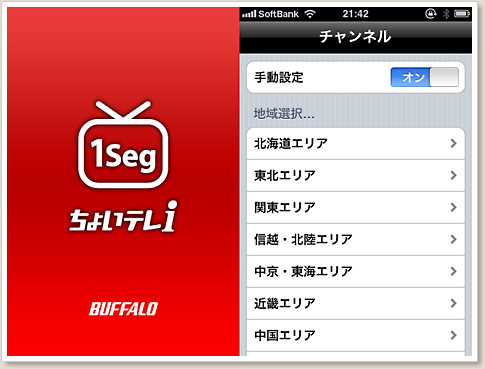
設定
左側が起動画面です。まず最初に地域の設定をしておきます。デフォルトで手動設定がオンになっていましたが、自動でチャンネルスキャンさせることもできるようです。ただ、数分かかる場合があるらしいので、電源接続していない時はバッテリーの消耗を考えると手動がよろしいかと思います。
チューナーは UHF の 13 〜 62cn が視聴可能です。
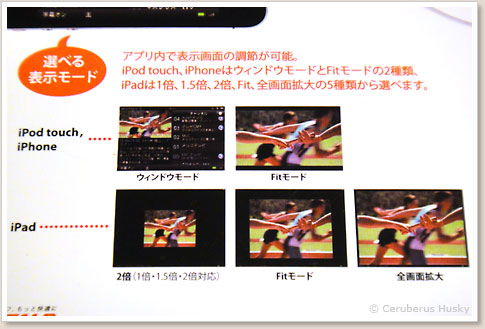
選べる表示モード
BUFFALO 社のサイトの説明では以下のようになっていますが、パッケージとは少し違う気がします。
「アプリ内で表示画面の調節が可能。ワンセグの原寸モード、画面いっぱいに表示するFitモード、拡大モードのほかiPadでは1.5倍、2倍モードも選べます。」
原寸モードと拡大モードも iPad のみだと思います。
私は iPad をまだ持っていないので、Fit モードと拡大モードの使い分けがよく分かりません。また、iPhone と iPad では Fit モードの縦横比が違うのですが、カットされるのか引き伸ばされるのかも不明です。
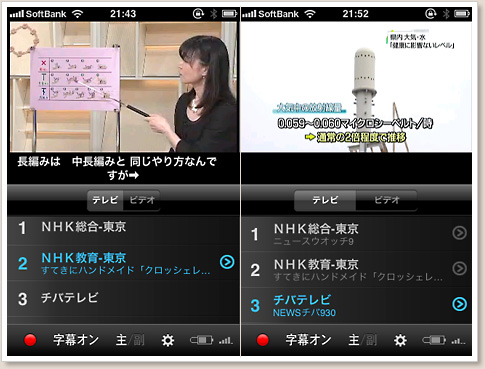
縦画面
iPhone を縦持ちにするとこんな感じです。自宅の寝室で見てみましたが、結構きれいに映っていてテロップも読めます。画面サイズは左右の黒オビを含めると 320 × 180 ピクセルでした。この番組は 16:9 だと思いますが、4:3 だとまた違う表示サイズになるのかもしれません。探したのですが 4:3 の番組を見つけられませんでした…
音声切り替えも可能で、さらには字幕が入っている番組は字幕を表示することも可能です。右下のインジケーターは 5 段階の受信強度表示とバッテリー残量ですね。残量が 20% を切ると赤くなります。
iPad だと更に Web ブラウザを同時に表示することが出来るらしいのですが、持っていないのでよく分かりません。
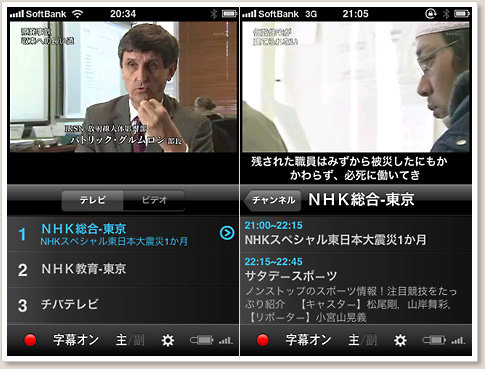
番組表らしきものがあります
放送局名の右側にある丸矢印をクリックすると、そのチャンネルの番組表らしきものが出てきます。
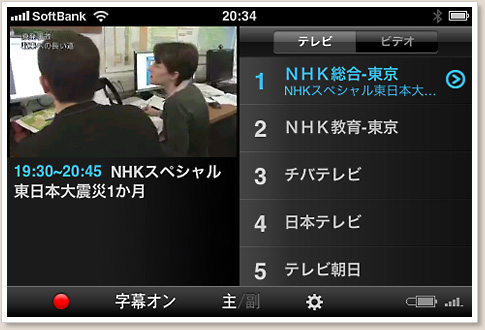
横画面
横持ちするとこんな感じです。画面サイズは縦持ちより小さくなり、およそ 235 × 135 ピクセルでした。

Fit モード
およそ 470 × 270 ピクセルです。ワンセグは 16:9 では 320 × 180 の規格のため、画像が引き伸ばされて表示されるので画質は落ちます。
Fit モードでは字幕をテレビ画面に載せることもできるようです。字幕の表示位置を換えてもテレビ画面のサイズは変わりません。この写真では字幕を重ねているので上下センターにテレビ画面が配置されますが、字幕を下に出すとテレビ画面は上に少し移動します。
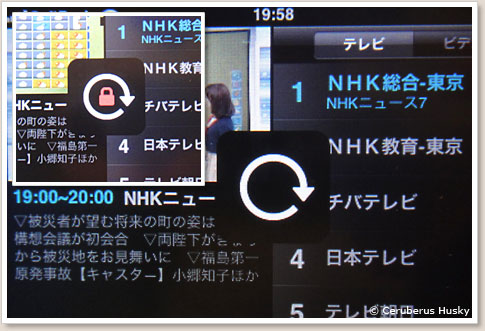
回転ロック機能付き
iPhone の回転で表示を変えないように固定することも出来ます。もちろん iPhone 側のロックをしていないときだけ有効です。
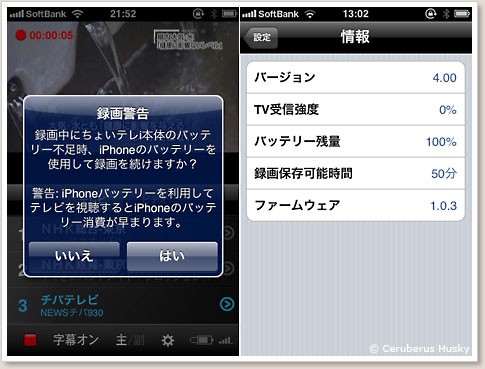
録画警告
本体のバッテリーが不足したときの振る舞いを設定することができます。右の画面は本体情報の画面で、残量や受信強度も知ることが出来ます。
ファームウェアが過去にバージョンアップされたらしく、その時から iPhone 達からの給電が可能になったらしいです。

録画も出来ます
iPad は非対応のようですが、録画も出来るようです。録画した番組は右の画面のように表示されるので分かりやすいですね。
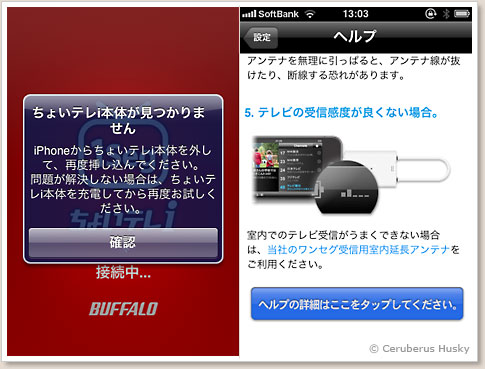
エラー画面とヘルプ
起動時に本体が見つからないと上のメッセージが出て終了してしまいます。結構接触がシビアなのか何回かこの状態になりました。
起動するまでの数秒間に本体を軽く押しつけていると認識しやすい感じです。私の iPhone も古くなってきましたので、コネクタの接触など、どの辺りが原因なのかはちょっと分かりません。
また、ヘルプページも付いていますので、いろいろ参考になります。受信感度が悪い場合は専用のアンテナで改善できるようです。
自宅では普通に見ることが出来るのですが、会社だとほとんど映りません。今度アンテナを買ってみようかと思います。

スティックブースターを繋げてみました
本体のバッテリー残量が空に近くなると iPhone に接続しても認識しないので、 iPhone 側から給電してもらうことも出来ません。そのため給電状態の場合は一度外すと終了です。
そういった時のためにスティックブースターなどを一緒に持っていると便利かもしれません。